
Next Tutorials ▪ Back Tutorials
Enjoy the season 2


|
Dieses Tutorial wurde von mir für Photoshop umgeschrieben und steht unter meinem Copyright. Ich möchte euch bitten dieses Tutorial nicht zu kopieren, oder als euer Eigentum auszugeben. Copyright by KleineHexe Die Tube unterliegt dem © von Alex Prihodoko Tut geschrieben für PS CS3, aber auch mit anderen Versionen bastelbar Ich habe die Erlaubnis von Kniri, ihre PSP Tutoriale in PS umzuschreiben  Das Original Tutorial stammt von Esmakole (Webseite geschlossen)  |
| Du brauchst |
|
1 Tube deiner Wahl  Filter: Graphics Plus - Cross Shadow Filter Factory Gallery Q - Magnetic North MuRa´s Meister - Perspective Tilling / Copies |
| punkt 1 |
|
Öffne dir ein neues transparentes Blatt von 900 x 600 px Stelle deine Vordergrundfarbe auf Weiß, für die Hintergrundfarbe suche dir eine mittlere/dunkle Farbe aus deiner Tube oder nutze diesen Farbton #989994 |
| punkt 2 |
|
Bearbeiten - Fläche füllen - Hintergrundfarbe, Filter - Graphics Plus - Cross Shadow 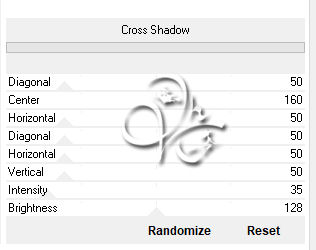 |
| punkt 3 |
|
Filter - Filters Unlimited 2.0 - Filter Factory Gallery Q - Magnetic North mit den Standardeinstellungen anwenden |
| punkt 4 |
|
Erstelle eine neue Ebene, Bearbeiten - Fläche füllen - Weiß Öffne die Maske MD-015 und ziehe sie auf dein Bild, drücke Strg+T, ziehe die Maske nach allen Seiten bis zum Rand und bestätige dann |
| punkt 5 |
|
In der Ebenenpalette klicke auf Kanäle und dann unten auf den gepunkteten Kreis, zurück zu den Ebenen aktiviere die zweite Ebene von oben und klicke nun unten auf das Rechteck mit dem Kreis - Ebenemaske hinzufügen, Rechtsklick nun auf die Ebenen-Masken-Miniatur - Ebenemaske anwenden Lösche die oberste Ebene nun, Füllmethode auf Negativ Multiplizieren stellen |
| punkt 6 |
|
Öffne dir Leny-deco-enjoy und ziehe das mit gedrückter Umschalttaste auf dein Blatt Öffne wirbel und ziehe diesen ebenfalls mit gedrückter Umschalttaste auf Filter - Sonstige Filter - Verschiebungseffekt 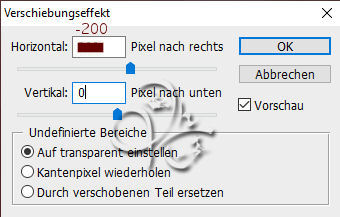 (In meinem Bild hab ich es falsch) Ebene - Duplizieren, Ebene - Mit darunter liegender auf eine Ebene reduzieren |
| punkt 7 |
|
Erstelle eine neue Ebene, Bearbeiten - Fläche füllen - Weiß Öffne die Maske MD-015 und ziehe sie auf dein Bild, drücke Strg+T, ziehe die Maske nach allen Seiten bis zum Rand und bestätige dann |
| punkt 8 |
|
In der Ebenenpalette klicke auf Kanäle und dann unten auf den gepunkteten Kreis, zurück zu den Ebenen aktiviere die zweite Ebene von oben und klicke nun unten auf das Rechteck mit dem Kreis - Ebenemaske hinzufügen, Rechtsklick nun auf die Ebenen-Masken-Miniatur - Ebenemaske anwenden Lösche die oberste Ebene nun, Füllmethode auf Negativ Multiplizieren stellen |
| punkt 9 |
|
Ebene - Duplizieren, Filter - MuRa´s Meister - Perspective Tilling  Stelle die Deckkraft auf 50% |
| punkt 10 |
|
Ziehe deine Haupttube auf das Bild, skaliere sie passend und schiebe sie auf die rechte Seite fx - Schlagschatten 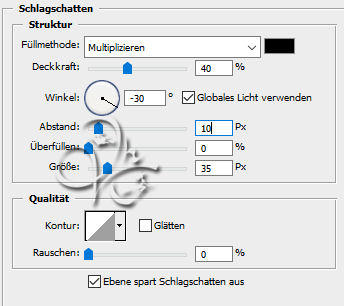 Rechtsklick auf die Ebene in der Palette - Ebenenstil kopieren |
| punkt 11 |
|
Auswahl - Alles auswählen, Bearbeiten - Auf eine Ebene reduziert kopieren Auswahl - Auswahl aufheben, Datei - Neu, drücke nur OK Bearbeiten - Einfügen, Bild - Bildgröße  Ebene - Auf Hintergrundebene reduzieren, Bild - Arbeitsfläche - 12 px - Weiß (Haken drin bei Relativ) |
| punkt 12 |
|
Ziehe das kleine Bild mit gedrückter Umschalttaste auf das große Filter - MuRa´s Meister - Copies  Schiebe die Ebene nun ein klein wenig nach oben |
| punkt 13 |
|
Ebene - Anordnen - Schrittweise nach hinten Rechtsklick auf die Ebene in der Palette - Ebenenstil einfügen Aktiviere die obere Ebene und ziehe nun den Text auf das Bild, schiebe diesen nach links oben |
| punkt 14 |
|
Öffne dir nx28 und ziehe das auf dein Bild, schiebe es nach rechts unten vor dein Tub Nun ziehe dir enjoytheseason auf dein Bild und schiebe es nach links unten Nun ziehe dir noch christmasbells auf das Bild, diese schiebe rechts neben den Baum Ebene - Auf Hintergrundebene reduzieren |
| punkt 15 |
|
Bild - Arbeitsfläche - 12 px - Weiß Bild - Arbeitsfläche - 100 px - Hintergrund Bild - Arbeitsfläche - 12 px - Weiß Setzte jetzt noch dein Wasserzeichen und den Copy Vermerk auf dein Bild und speichere es als .jpg oder .png ab. Fertig Ich hoffe das Tutorial hat dir gefallen |
. . :: HOME :: . .
Übersetzung & Design
by KleineHexe
The End